Nel processo di assemblaggio di un computer, spesso si discute sull’importanza relativa dei vari componenti. Chiaramente, si tende a investire di più in quegli elementi che migliorano le prestazioni generali. Tuttavia, in ogni PC, sia fisso che portatile, il disco di memorizzazione rappresenta un componente cruciale e insostituibile. È qui che vengono conservati tutti i dati. Qualora si verifichino problemi o il disco stia per esaurirsi, potrebbe essere il momento di valutare le opzioni di riparazione in garanzia. Come per ogni garanzia, è necessario innanzitutto identificare il proprio hardware. Gli HDD e gli SSD sono identificabili tramite il loro numero di serie, un dato che è possibile ottenere senza dover aprire fisicamente il computer, utilizzando il prompt dei comandi.
Identificazione del Numero di Serie del Volume
Per iniziare, apri il prompt dei comandi in Windows. Digita “CMD” nella barra di ricerca e seleziona il risultato appropriato. Un disco rigido (HDD) o un’unità a stato solido (SSD) possiedono due tipi di numeri di serie. Il primo è il numero di “volume”. Ogni disco è suddiviso in diverse unità logiche, chiamate volumi. A ciascun volume, il sistema operativo assegna un proprio numero di serie. Questo numero non è direttamente collegato all’hardware fisico, ma può essere facilmente visualizzato tramite la riga di comando.
Inserisci il seguente comando:
vol C:
È possibile sostituire la lettera “C” con quella corrispondente al volume di cui si desidera conoscere il numero di serie.
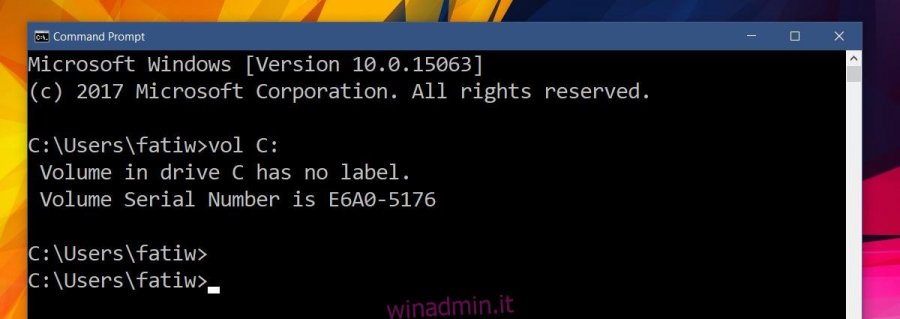
Noterai che, sebbene il volume C del sistema mostri un numero di serie, non presenta un’etichetta. Questo non è motivo di preoccupazione, in quanto l’etichetta è un campo opzionale. Rappresenta semplicemente il nome che potremmo attribuire all’unità. Solitamente gli utenti non assegnano nomi specifici ai volumi di sistema. Se si eseguisse lo stesso comando su una penna USB a cui si è dato un nome, è probabile che si visualizzerebbe l’etichetta.
Individuazione del Numero di Serie dell’Hardware
Il numero di serie del disco rigido o dell’SSD, ovvero il numero di serie hardware, differisce da quello del volume. Per visualizzarlo, digita il seguente comando nel prompt dei comandi:
wmic diskdrive get serialnumber
Questo è il numero di serie essenziale che puoi comunicare al produttore del dispositivo in caso di necessità di assistenza in garanzia o per eventuali problematiche.
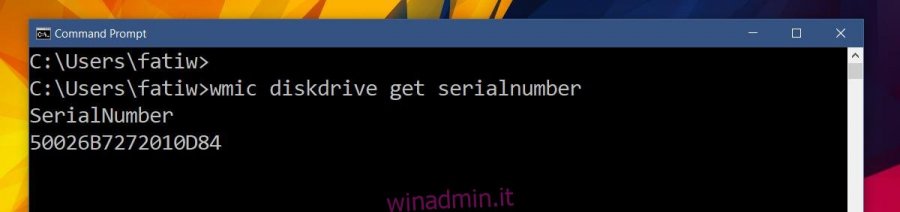
Questo procedimento è valido esclusivamente per HDD e SSD interni, non per quelli esterni. Per individuare il numero di serie di un supporto di memorizzazione esterno, collegalo al PC e accedi a Gestione Dispositivi. Seleziona il tuo dispositivo di archiviazione e vai alle proprietà.